Använda duckning för att justera ljudvolym automatiskt
Duckning används för att automatiskt sänka volymen på ett spår så att ett annat spår hörs bättre. Om du t.ex. har ett videoprojekt som innehåller musik och en berättarröst, kan du använda duckning för att automatiskt sänka musiken när berättaren talar. Du kan justera den tröskelvolym som utlöser duckning, och du kan justera hur mycket volymen ska sänkas på bakgrundsspåret.
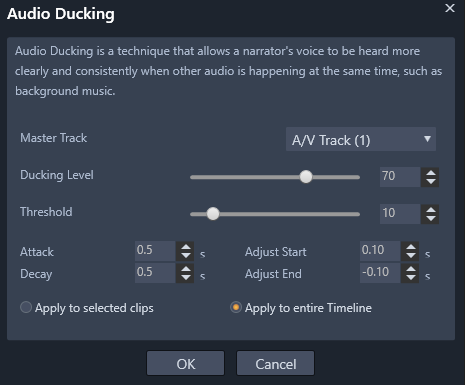
1 I tidslinjen markerar du det spår du vill ducka (sänka ljudnivån på selektivt). Klicka sedan på knappen Duckning  i verktygsfältet.
i verktygsfältet.
 i verktygsfältet.
i verktygsfältet.2 I dialogrutan Duckning väljer du det huvudspår du vill höra i rutan Masterspår.
3 Justera följande kontroller:
• Duckningsnivå – bestämmer minskningen i ljudvolym. Högre siffror ger lägre volym.
• Tröskelvärde – bestämmer vilken volym på masterspåret som ska utlösa minskad volym för andra spår. Du kommer antagligen att behöva experimentera med olika inställningar för att få det resultat du vill ha.
• Attack – ställer in den tid det tar att sänka volymen till Duckningsnivån från Tröskelvärdet.
• Decay – ställer in den tid det tar att återkomma till klippets normala volym från Duckningsnivån
Om du vill ställa in duckning för alla icke-Masterljudspår ska du aktivera alternativet Använd på hela tidslinjen. Önskar du däremot bara ställa in duckning för det valda spåret ska du aktivera Använd på markerade klipp.
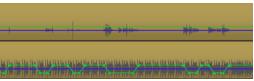
I det här exemplet är det översta spåret en berättarröst som angetts som masterspår. Duckning har använts på musikspåret längst ned, för att selektivt sänka volymen på musiken varje gång berättaren talade på berättarspåret. Detta syns på den blå vågformen. Den gröna linjen visar ljudvolymen, och man kan se var ändringarna inträffade.
• I tidslinjen högerklickar du på det spår där Duckning använts. Välj Ta bort duckning.